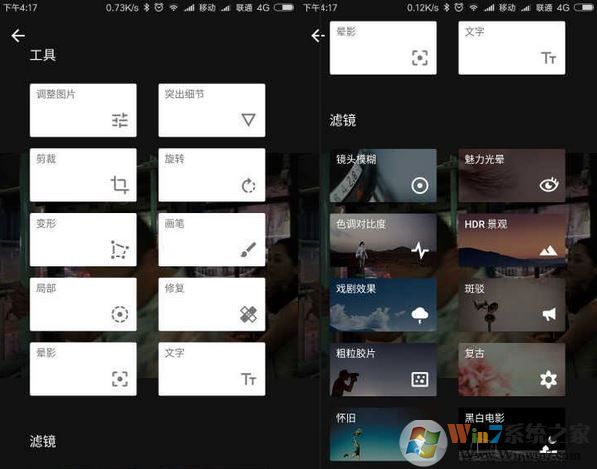
工具分为三类:
1、构图调节:剪裁、变形、旋转
2、整体调节:调整图片、突出细节
3、局部调节:局部、修复、画笔
一般我们处理图片的时候的顺序为:先调整构图,然后调节照片整体颜色、最后处理细节后再输出!
功能一、蒙版功能:
先打开一张图片,加一个黑白滤镜,右上角有个1,选择之后,再点击下方出现的黑白,调出蒙版。
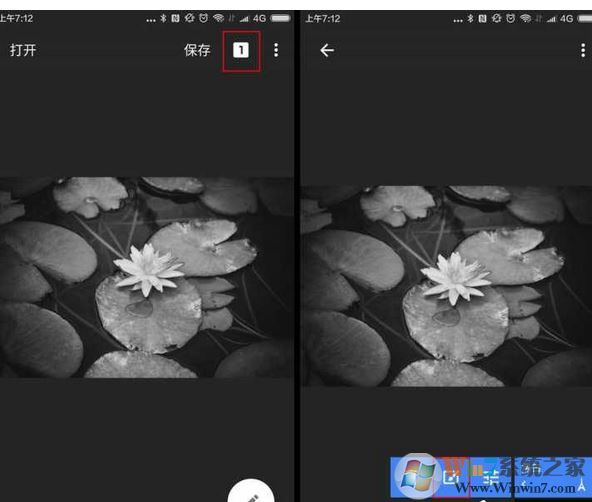
2、然后我们将图片中某个部分擦出来,最后就是右边的效果,如图,小编将荷花的颜色擦出来,边上的荷叶依旧是黑白的:
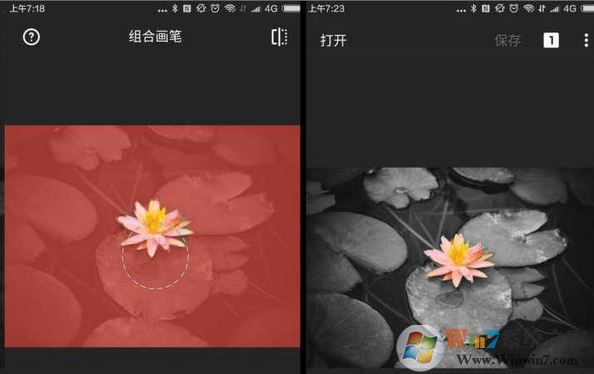
Snapseed蒙版最基础的运用,我们还可以结合滤镜来使用。
图片模糊的处理方法:
在Snapseed中打开照片,然后调整构图,如小编拍外滩照片的时候是仰着拍的所以可以使用变形工具调节回来:

然后对照片进行整体调节,可以适当的增加一些饱和度,冷色调,减少高光等,使得照片看上去更通透!
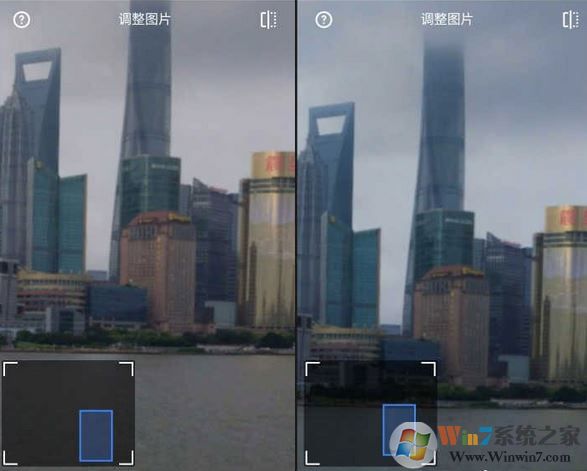
然后就是增加锐化,使建筑物的边缘更加清晰,但是锐化需要视情况添加,不能加太多,否则会导致画面十分凌乱哦!
接着在滤镜选择色调对比度,调节参数,然后再添加魅力光晕,得到右边的效果,如下图:
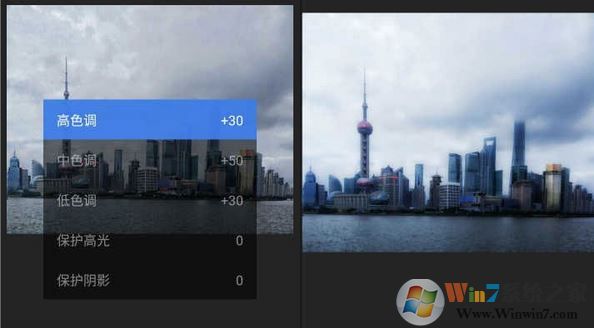
接下来使用蒙版来进行细微的调节了,因为色调对比度的目的是为了让建筑更加清晰:
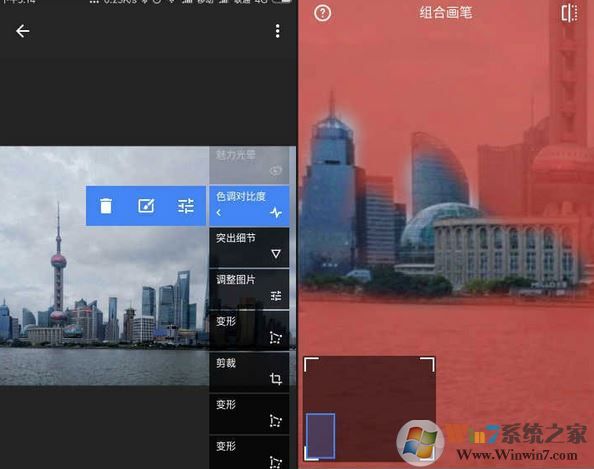
功能二、画笔:通常我们使用画笔做细节的处理
先用Snapseed打开,调节构图,然后调节参数使细节更清晰。
我们可以通过画笔来增加眼白光、减少眼球光来使得眼神更加传神,如下图所示:

细节上的操作都属于微调,但是不少时候我们通过微调可以让一张图片变得更加的动人,如下图,修改前后的对比图:


以上就是snapseed 修图一些简单技巧,当我们熟用该软件后可以让拍的不好看的照片变得很漂亮哦!
一般我们处理图片的时候的顺序为:先调整构图,然后调节照片整体颜色、最后处理细节后再输出!
功能一、蒙版功能:
先打开一张图片,加一个黑白滤镜,右上角有个1,选择之后,再点击下方出现的黑白,调出蒙版。
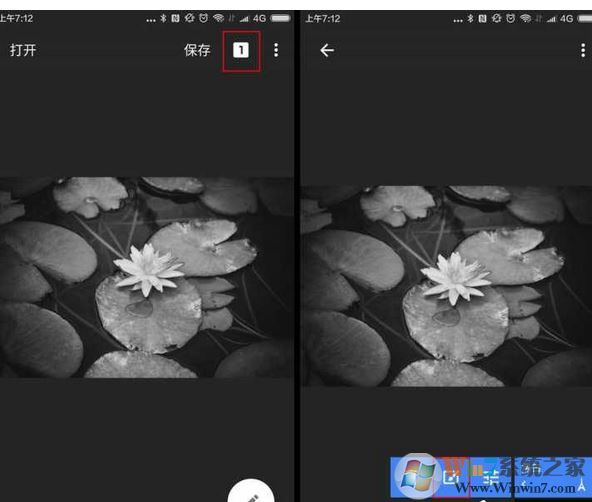
2、然后我们将图片中某个部分擦出来,最后就是右边的效果,如图,小编将荷花的颜色擦出来,边上的荷叶依旧是黑白的:
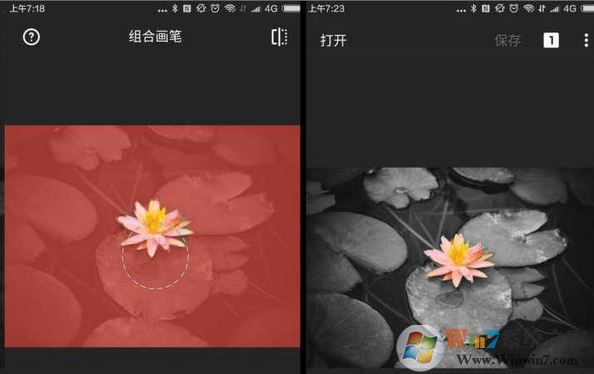
Snapseed蒙版最基础的运用,我们还可以结合滤镜来使用。
图片模糊的处理方法:
在Snapseed中打开照片,然后调整构图,如小编拍外滩照片的时候是仰着拍的所以可以使用变形工具调节回来:

然后对照片进行整体调节,可以适当的增加一些饱和度,冷色调,减少高光等,使得照片看上去更通透!
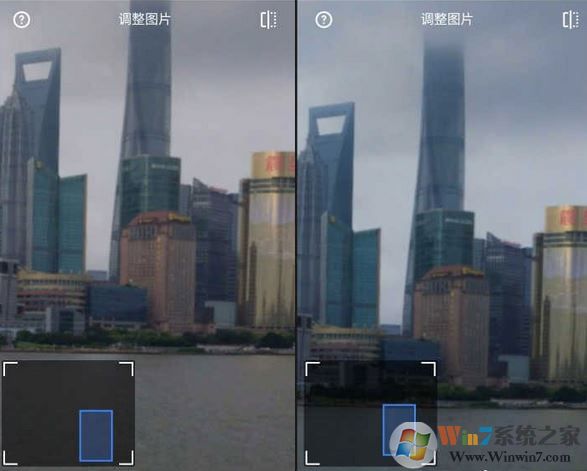
然后就是增加锐化,使建筑物的边缘更加清晰,但是锐化需要视情况添加,不能加太多,否则会导致画面十分凌乱哦!
接着在滤镜选择色调对比度,调节参数,然后再添加魅力光晕,得到右边的效果,如下图:
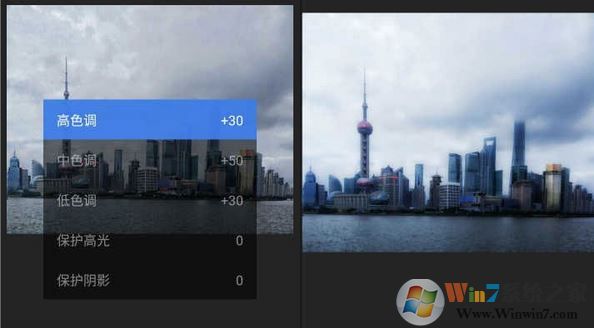
接下来使用蒙版来进行细微的调节了,因为色调对比度的目的是为了让建筑更加清晰:
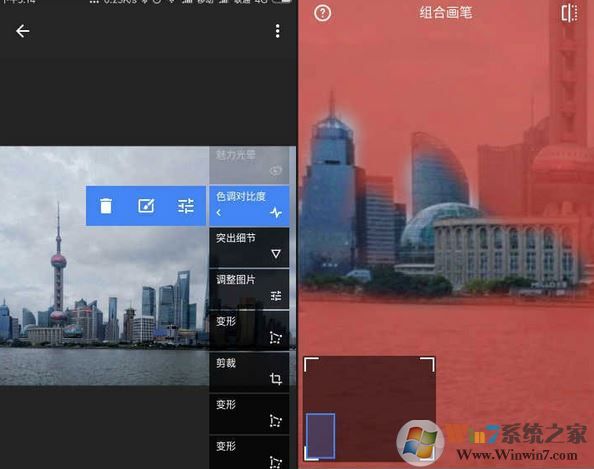
功能二、画笔:通常我们使用画笔做细节的处理
先用Snapseed打开,调节构图,然后调节参数使细节更清晰。
我们可以通过画笔来增加眼白光、减少眼球光来使得眼神更加传神,如下图所示:

细节上的操作都属于微调,但是不少时候我们通过微调可以让一张图片变得更加的动人,如下图,修改前后的对比图:


以上就是snapseed 修图一些简单技巧,当我们熟用该软件后可以让拍的不好看的照片变得很漂亮哦!